cad画图心得体会.docx
《cad画图心得体会.docx》由会员分享,可在线阅读,更多相关《cad画图心得体会.docx(15页珍藏版)》请在冰点文库上搜索。
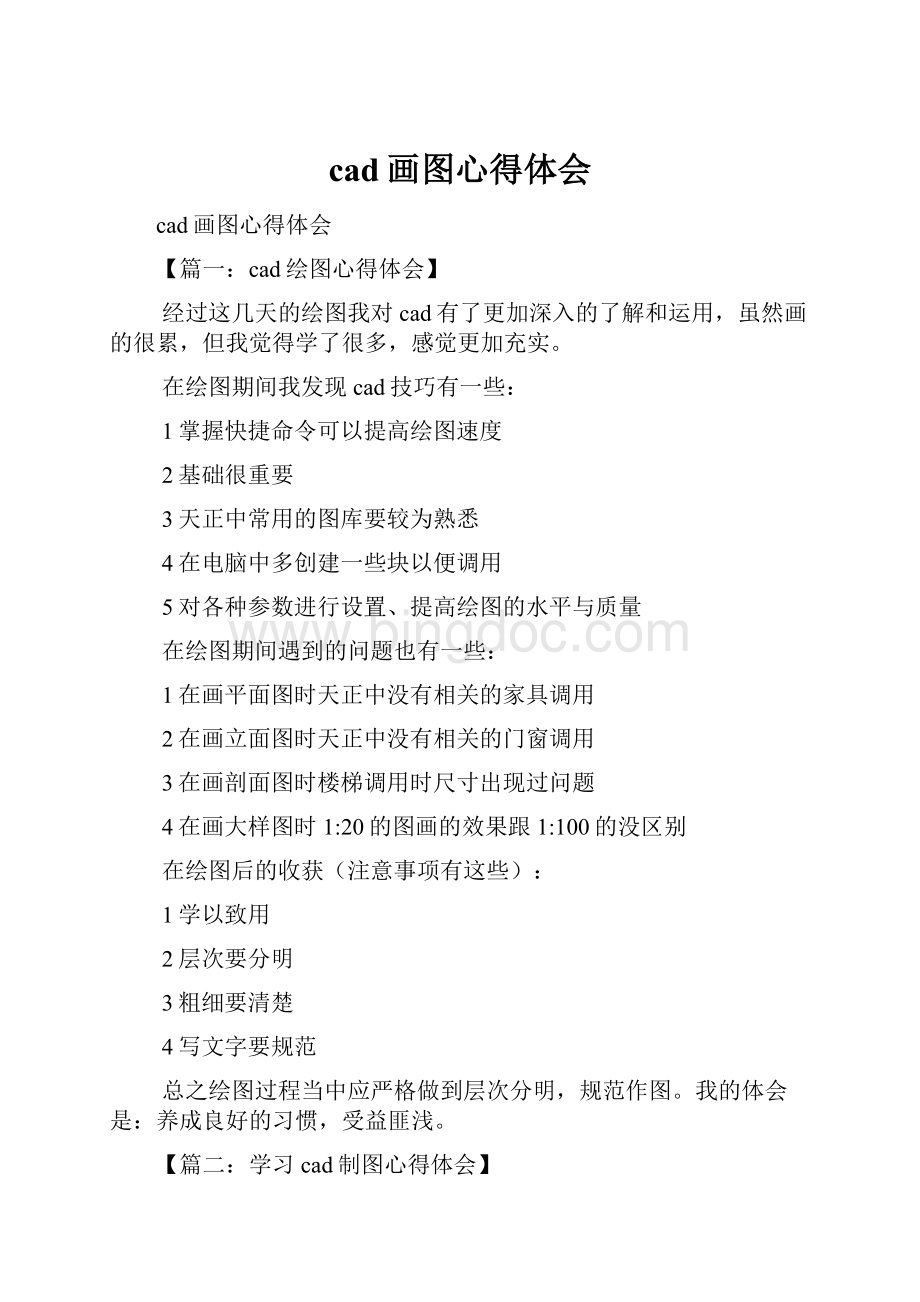
cad画图心得体会
cad画图心得体会
【篇一:
cad绘图心得体会】
经过这几天的绘图我对cad有了更加深入的了解和运用,虽然画的很累,但我觉得学了很多,感觉更加充实。
在绘图期间我发现cad技巧有一些:
1掌握快捷命令可以提高绘图速度
2基础很重要
3天正中常用的图库要较为熟悉
4在电脑中多创建一些块以便调用
5对各种参数进行设置、提高绘图的水平与质量
在绘图期间遇到的问题也有一些:
1在画平面图时天正中没有相关的家具调用
2在画立面图时天正中没有相关的门窗调用
3在画剖面图时楼梯调用时尺寸出现过问题
4在画大样图时1:
20的图画的效果跟1:
100的没区别
在绘图后的收获(注意事项有这些):
1学以致用
2层次要分明
3粗细要清楚
4写文字要规范
总之绘图过程当中应严格做到层次分明,规范作图。
我的体会是:
养成良好的习惯,受益匪浅。
【篇二:
学习cad制图心得体会】
cad学习心得体会
在经过一个学期的学习autocad的这段时间里,我对cad的应用有一个较全面的了解,
同时也掌握了cad制图的一些方法与技巧,下面就个人绘图的心得谈谈。
一、画图的基本常识
比方说画一个圆,你首先得知道画圆的图标在哪里,或是快捷键是什么,这是绘图前需
了解的。
所以刚入门时候我就尝试逐个的试一试,了解一下绘图的基本命令。
二、掌握快捷命令、提高绘图速度在熟悉了每个图标后,对一些常用或不常用的的命令应掌握其快捷键,前期可能有点慢,
但你用一段时间后,绘图的速度就会显著的提高。
三、对各种参数进行设置、提高绘图的水平与质量掌握了画图的基本方法,这还不够,因为同一幅图可能形式一样,但图层设置(后面详
述)和色彩的搭配与线型的设置不同,给人的感觉与打印出来的效果是截然不同的。
所以接
下来该掌握的首先是图层的设置,线型、文字及标注样式的设置,怎样设置能使图形在cad
上看起来好看,打印出来质量高,这需要反复的画,然后打印出来,不断的总结经验。
四、养成绘图的良好习惯当我掌握基本的绘图命令后,老师就常常强调应该在以后的绘图过程当中就应养成良好
的习惯,这对提前绘图速度与绘图的质量非常关键、同时也利于我们的图能很好的拿来与人
交流,特别是对需要一个团队协作才能完成的图显得尤为重要。
autiocad的绘图基本如同以下步骤:
1、绘图前先建好图层在此就不对图层作解释了,在画图之前,首先把基本的图层设置好(包括颜色、线型、
线粗的设置),如轮廓线、标注、文字可分别建立相应的图层,其它图层刚根据需要设置。
2、建好图层后,设置基本的文字与标注样式文字与标注样式的设置一是方便绘图,二是便于以后修改。
标注样式也可等图画好后在
标注前设置,文字样式最好设成宋体或仿宋,这样便于在不同的机子上打开能保证文字正确
显示。
3、线型的挡配(包括颜色、粗细、形式)一幅图假如线一样粗,打印出来就没有层次感,让人看了费神。
如轮廓线可设为0.35
或0.4或0.45,标注可设为0.15,这样才能较好的把轮廓与标注区分开来。
我自己总结的经验和方法:
1、循序渐进
整个学习过程应采用循序渐进的方式,先了解计算机绘图的基本知识,如相对直角坐标
和相对极坐标等,使自己能由浅入深,由简到繁地掌握autocad的使用技术。
2、学以致用
在学习autocad时始终要与实际应用相结合,不要把主要精力花费在各个命令孤立地学
习上;要把学以致用的原则贯穿整个学习过程,以使自己对绘图命令有深刻和形象的理解,
有利于培养自己应用autocad独立完成绘图的能力。
3、熟能生巧
配套的强迫自己做几个综合实例,分别详细地进行图形的绘制,使自己可以从全局的角
度掌握整个绘图过程,力争使自己学习完autocad课之后就可以投身到实际的使用中去。
掌握技巧
1、常见问题要弄懂
(1)同样画一张图,有的同学画的大小适中,有的同学画的图形就很小,甚至看不见,经过学习后了解这是因为绘图区域界限的设定操作没有做,或虽用limits命令进行了设
定,但忘记了用zoom命令中的all选项对绘图区重新进行规整。
绘图区域的设定是根据实际
的绘图需要来进行的。
(2)有时用线型名称为“hidden”的线型画线段,但发现画出的线段看上去像是实线,这
是“线型比例”不合适引起的,也就是说“线型比例”太大,也可能是太小。
解决问题的办
法是将线型管理器对话框打开,修改其“全局比例因子”至合适的数值即可。
(3)在进行尺寸标注以后,有时发现不能看到所标注的尺寸文本,这是什么原因引起的?
这是因为尺寸标注的整体比例因子设置得太小,将尺寸标注方式对话框打开,修改其数值变
大即可。
2、有比较,才有鉴别容易混淆的命令,要注意使自己弄清它们之间的区别。
如zoom和scale,pan和move,
divide和measure等等。
3、层次要分明
图层就像是透明的覆盖图,运用它可以很好地组织不同类型的图形信息。
学习过程中,
我的同学图省事,直接从对象特性工具栏的下拉列表框中选取颜色,线型和线宽等实体信息,
这很不好,使得处理图形中的信息不那么容易,要特别注意纠正自己的这一不好习惯。
严格
做到层次分明,规范作图。
我的体会是:
养成良好的习惯,受益匪浅。
4、粗细要清楚
使用线宽,可以用粗线和细线清楚地展现出部件的截面,标高的深度,尺寸线以及不同
的对象厚度。
5、内外有别
利用autocad的“块”以及属性功能,可以大大提高绘图效率。
“块”有内部图块与外部
图块之分。
内部图块是在一个文件内定义的图块,可以在该文件内部自由作用,内部图块一旦被定
义,它就和文件同时被存储和打开。
外部图块将“块”的主文件的形式写入磁盘,其他图形文件也可以使用它,要注意这是
外部图块和内部图块的一个重要区别。
6、滴水不漏
图案填充要特别注意的地方是构成阴影区域边界的实体必须在它们的端点处相交,也就
是说要封闭,要做到“滴水不漏”;否则会产生错误的填充。
7、写文字要规范
文字是工程图中不可缺少的一部分,比如:
尺寸标注文字、图纸说明,注释、标题等,
文字和图形一起表达完整的设计思想。
五、学习后感想
感觉在学习一个学期autocad之后依然有许多不懂的地方,可能是autocad之中的用
法太多,笔记又记不完善,感觉在使用一些工具时常常记不清该怎么使用,常常会出错。
有
时一不小心会有些知识点听漏掉,加上没有与上课内容相匹配的书籍可以查阅,画图时有时
候咔住。
希望老师的板书可以详细一点,也希望有与上课内容较匹配的课本,这样可以方便
我们课下了解更多相关知识。
篇二:
cad制图学习心得2cad制图学习心得12级化工本一班蔡庭明学号:
120714051在大一的课程中学到了机械制图,那是对这门课程特别感兴趣,看讲课老师用计算机画
图特别快而且特别美观,后来得知老师用的是一种制图软件cad,当时就对这软件产生了好奇,
也看了一点有关的教材,得知它是autodesk公司出品的一款著名的专业制图设计软件,功能
非常强大,已经成为国际制图设计的标准软件。
在机械、建筑、服装、电子等各个方面都有
应用。
尤其在机械行业是离不开这个软件的。
cad可以绘制机械、建筑、航空、石油等多方
面的二维平面图形和三维立体图形等等,它的使用性是非常之广泛的。
我们在绘制图形的时
候要注意线条的宽度,字体的美观、尺寸也相当准确,在命令提示行里输入多少就是多少,
方便简洁。
很想学习但没有找到机会,这次看到有这门选修课,就毫不犹豫的选择了。
我虽然是学化工的,但是我想我们工科类的以后会用到。
我们计算机上打开cad软件,
我们就能看到cad窗口,他有菜单栏,工具栏,命令栏和画图区,在菜单栏中有和一般软件
基本相同的菜单按钮;在工具栏中有我们常用的工具,有些不常用的工具若要用到,我们可
以右击工具栏的空白处,会弹出cad和自定义选项,我们单击cad选项就可以添加我们所需
要的工具;命令栏对我们画图特别重要,它可以提示我们一些画图的操作;画图区不明思议
就是我们制图的地方。
时间飞快,选修课的课时相对来说不多,学习cad这样一门课程时间是远远不够的,我
们主要学习了:
点,直线,构造线,多段线,多边形,矩形,圆弧,圆,椭圆,椭圆弧,修订
云线,样条曲线的画法;以及删除,镜像,阵列,旋转,偏移,移动,延伸,拉伸,修剪,
倒角,圆角,打断,打断于点,缩放等辅助工具。
点我们可以直接用鼠标画也可以在命令栏
中输入点的坐标画,直线也会一样,可以用鼠标直接画,也可以用坐标画。
特别注意的是,
在画正多边形的时候软件默认的是正四边形若要画其他多边形我们要在命令栏中输入多边形
边的数目。
在制图时我们一定要看命
令栏。
上面所说的辅助工具对我们作图特别重要,它使
我们的一些作图过程变得简单方便。
第1页共1页用cad画图,打开对象捕捉就能把有特征的点标出来,但是很多时候要适时地使用。
cad
中尺寸标注也很快捷,两个点一拉,左键一点就完成一个标注,不用画箭头,不用标文字,
只要自己设计好标注格式,计算机就能按要求标出来。
cad中的标注很好,因为我们在机械
中经常会做标注图形的尺寸,但是有些尺寸不太好人为的标注,另外人为标注存在一定的误
差,而cad中的标注可以简单方便准确的解决了标注这个问题。
cad制图和手工制图相对比,
cad制图比较方便快捷,做出的图形比较准确,美观。
另一方面,cad制图修改比较方便而且
不像手工那样修改后图纸不整洁美观。
在机械制图中对线的类型和线的宽度都有要求,这个
在手工制图中比较繁琐而在cad中比较方便。
总而言之,在学习cad的过程中我收获不少,不仅学会了老师所教的内容也学会怎样学
习cad中其他功能的方法。
虽然本学期学习了的内容不是特别多,但是如果要熟练的掌握,
需要练习的时间比较多,而且很多软件的特点需要摸索和思考。
最后,感谢老师认真耐心的讲解,指导与帮助。
2012年12月12日第2页共2页篇三:
学习cad制图心得体会学习cad制图心得体会
autocad使用的三个基本方面目前设计文件,特别是图纸,都是用autocad软件绘制的。
但是,现在还有很多人对cad
并不是非常熟悉,或者说使用起来并非得心应手,以至于效率并不是很高,可以说,绘制同
样的一张图纸,速度快的和慢的在耗时上可能会相差好几倍。
同时,每个人绘制出来的图纸
看上去感觉都不经相同,有些图纸看上去一目了然、清晰漂亮,而有些图纸不但表达不清,
过分点可以用惨不忍睹来形容。
从工程设计开始,本人会将多年绘图经验的点点滴滴作为连载,以飨大家,希望对大家
能有所借鉴,从中能吸取一二,养成良好的绘图习惯、提高绘图速度。
同时,本人也希望这
是抛砖引玉,借助这个机会和载体,能够使得大家对cad的使用展开一次交流和讨论,相互
提高。
另外,因为本人是建筑的,对其他专业不胜了解,因此,今后的举例将主要是和建筑有
关的,希望大家能举一反三。
不知大家认为,使用cad画图,最重要的是什么?
对这个问题,每个人都有可能理解不同,
但在我看来,最重要的是时时刻刻记住自己使用cad画图的目的是什么。
我们进行工程设计,
不管是什么专业、什么阶段,实际上都是要将某些设计思想或者是设计内容,表达、反映到
设计文件上。
而图纸,就是一种直观、准确、醒目、易于交流的表达形式。
所以我们完成的
东西(不管是最终完成的设计文件,还是作为条件提交给其他专业的过程文件,一定需要能够
很好的帮助我们表达自己的设计思想、设计内容。
有了这个前提,我们就应该明白,好的计
算机绘制的图纸应该具有以下两个特征:
清晰、准确。
清晰:
我们要表达的东西必须清晰,好的图纸,看上去一目了然。
一眼看上去,就能分
得清哪是墙、哪是窗、哪是留洞、哪是管线、哪是设备;尺寸标注、文字说明等清清楚楚,互
不重叠?
?
。
除了图纸打印出来很清晰以外,在显示器上显示时也必须清晰。
图面清晰除了
能清楚的表达设计思路和设计内容外,也是提高绘图速度的基石。
准确:
200宽的墙体不能画成240;留洞不能尺寸上标注的是1000x2000,而实际量量是
1250x2100;更常见的错误是分明是3000宽的一条线,量出来却是2999.87。
制图准确不仅是
为了好看,更重要的是可以直观的反映一些图面问题,对于提高绘图速度也有重要的影响,
特别是在图纸修改时。
虽说毕业后没有从事与cad制图有关的工作,但在大学期间和实习时本人画了大量的施
工图,尤其是在做毕业设计的那段时间更是对cad的应用有一个较全面的了解,同时也掌握
了cad制图的一些方法与技巧,下面就个人绘图的心得谈谈,有不成熟的地方请赐教!
一、画图的基本常识
比方说画一个圆,你首先得知道画圆的图标在哪里,或是快捷键是什么,这是绘图前需
了解的。
所以刚入门的人不防先看了下每一个菜单栏里都有哪些绘图的命令,然后逐个的试
一试,了解一下绘图的基本命令。
二、掌握快捷命令、提高绘图速度在熟悉了每个图标后,对一些常用或不常用的的命令应掌握其快捷键,前期可能有点慢,
但你用一段时间后,绘图的速度就会显著的提高。
三、对各种参数进行设置、提高绘图的水平与质量掌握了画图的基本方法,这还不够,因为同一幅图可能形式一样,但图层设置(后面详
述)和色彩的搭配与线型的设置不同,给人的感觉与打印出来的效果是截然不同的。
所以接
下来该掌握的首先是图层的设置,线型、文字及标注样式的设置,怎样设置能使图形在cad
上看起来好看,打印出来质量高,这需要反复的画,然后打印出来,不断的总结经验。
四、养成绘图的良好习惯本来绘图这应该在学cad之前就应当强调的,但由于初学者前期对cad软件还不太了解,
所在放在这里说明,也就是说,当你掌握基本的绘图命令后,以后的绘图过程当中就应养成
良好的习惯,这对提前绘图速度与绘图的质量非常关键、同时也利于你的图能很好的拿来与
人交流,特别是对需要一个团队协作才能完成的图显得尤为重要。
1、绘图前先建好图层在此就不对图层作解释了,在画图之前,首先把基本的图层设置好(包括颜色、线型、
线粗的设置),如轮廓线、标注、文字可分别建立相应的图层,其它图层刚根据需要设置。
在
此特别强调一点,很多人喜欢在0图层上画图这是不对了,习惯不好,0图层是用来画快用
的,另外还有一个图层(英文的,不记得了)是专门外部引用用的,在些先不详述,等有时
间再谈。
2、建好图层后,设置基本的文字与标注样式
文字与标注样式的设置一是方便绘图,二是便于以后修改。
标注样式也可等图画好后在
标注前设置,文字样式最好设成宋体或仿宋,这样便于在不同的机子上打开能保证文字正确
显示。
文字与标注样式的设置,如设置恰当,可方便以后的修改,做到一改全改,不能改图,
直接修改样式就能把图的一些基本特性改过来。
3、线型的挡配(包括颜色、粗细、形式)一幅图假如线一样粗,打印出来就没有层次感,让人看了费神。
如轮廓线可设为0.35或0.4或0.45,标注可设为0.15,这样才能较好的把轮廓与标注区分开来。
简单的这么说一下吧,工作忙没有时间,也不能具体的说明,只是希望大家看了后有所
启示,这样我的目的也就达到了。
“全国cad应用培训网络工程设计中心”统一制订了《计算机绘图(初级)》的教学大纲,
也编写了统一教材,并已经改版为autocad2000;我业余时间报名参加了该项目培训学习,
培训结束,我参加了考试,获得了初级证书,有一些心得体会,和大家分享:
经验和方法
1、基础很重要
实践证明,“手工图板”绘图能力是计算机绘图能力的基础,学习《autocad》,需要一定
的画法几何的知识和能力,需要一定的识图能力,尤其是几何作图能力,一般来说,我所在
的班级中,《工程制图》水平好的学员,学起来较容易些,效果较好!
2、循序渐进整个学习过程应采用循序渐进的方式,先了解计算机绘图的基本知识,如相对直角坐标
和相对极坐标等,使自己能由浅入深,由简到繁地掌握autocad2000的使用技术。
3、学以致用
在学习autocad2000命令时始终要与实际应用相结合,不要把主要精力花费在各个命令
孤立地学习上;要把学以致用的原则贯穿整个学习过程,以使自己对绘图命令有深刻和形象
的理解,有利于培养自己应用autocad2000独立完成绘图的能力。
4、熟能生巧
配套的《计算机绘图习题集》作为上机实验书,它能使我们更加深入地理解、熟练
autocad2000的命令。
要强迫自己做几个综合实例,分别详细地进行图形的绘制,使自己可
以从全局的角度掌握整个绘图过程,力争使自己学习完autocad2000课之后就可以投身到实
际的工作中去。
掌握技巧
1、常见问题要弄懂
(1)同样画一张图,有的人画的大小适中,有的人画的图形就很小,甚至看不见,这是为
什么?
这是因为绘图区域界限的设定操作没有做,或虽用limits命令进行了设定,但忘记了用
zoom命令中的all选项对绘图区重新进行规整。
绘图区域的设定是根据实际的绘图需要来进
行的。
(2)有人用线型名称为“hidden”的线型画线段,但发现画出的线段看上去像是实线,这
是什么原因引起的?
这是“线型比例”不合适引起的,也就是说“线型比例”太大,也可能是太小。
解决问
题的办法是将线型管理器对话框打开,修改其“全局比例因子”至合适的数值即可。
(3)在进行尺寸标注以后,有时发现不能看到所标注的尺寸文本,这是什么原因引起的?
这是因为尺寸标注的整体比例因子设置得太小,将尺寸标注方式对话框打开,修改其数
值变大即可。
以上三个问题仅仅是上机过程中遇到的最典型的三个问题和困难。
实际问题不胜枚举,
【篇三:
cad心得体会】
autocad计算机辅助制图心得体会
城市建设学院
土木工程0901班
王志辉0511090128
通过这几周的cad技能训练我真切地体会到了这种绘图系统的实用性。
同时也感觉到,绘图作为土木工程中设计思想的载体,具备良好的绘图能力是每一个设计人员最基本的素质。
虽然训练已经结束,但我觉得自己的学习过程还没有结束,还有很多地方可以提高。
这次学习培养了我的动手能力。
在此,对自己学习cad的一些感悟和体会归纳如下:
本次专业技能训练一共绘制了五张图纸,分别为首层平面图、11-1立面图、1-1剖面图、二楼楼层结构平面布置图、平面布置图。
在整个绘图的过程中,坚守着不断学习,不断进步,最大程度掌握autocad的基本原则,排除一切困难,做好本次专业技能训练。
其中,遇上了很多预想不到的困难。
比如说在考虑整个图纸的布局和打印要求方面颇为繁琐,既要考虑到整个图纸总体的美观性,还要兼顾到具体细节的正确无误。
可能在计算机中绘制的模型空间里发现不了问题,但是打印出来的实际效果却是不理想。
这就需要我们不断地改进图纸的各种参数和细节,保证出图的准确无误和美观。
还有各种线型的参数设置,常用标示符号的大小规格,都要参照国家的相关要求。
了解掌握了一些cad的命令
1、菜单栏中的命令包含了所有对软件的操作命令。
如:
直线是l矩形rec等等。
要用cad画图,了解和熟悉cad绘图命令,这是最基本的起点。
cad中执行基本的操作命令有3种方式:
左边的绘图栏中的命令按钮,命令窗口中直接输入命令和在上边的工具栏中点绘图做相应的图形。
2、使用多种方法提高制图效率。
首先是会用块。
外部图块,学习图形块如何定义、创建块、在工程图形中插入图块、图块的编辑等。
块的作用是避免用户多次创建相同的图形浪费时间。
此外还有镜像,矩阵方法。
使用它们可以绘制左右对称的图形以及形同的规则的图形等。
多使用这几种方法绘制可以大幅度提高制图效率。
3、在平常的学习中加强cad制图练习,提高制图的水平。
通过对cad制图的练习,熟练的掌握和运用命令,使自己的制图能力有更大的进步。
同时认识到土木是一个严谨的行业。
不管是在绘制图纸还是具体施工,都要求我们每一个人谨小慎微,不容半点马虎。
可能就是因为一个很小的细节和数据没有处理好,都有可能造成整个工程的瘫痪或是重大的生命财产安全。
对于我们每个大学生重要的是要掌握学习方法,在实践中悟,在悟中学。
争取在未来用到的时候能够信手拈来,为自己未来工作提高一个起点。
最后,非常高兴能够参加这次技能训练,我们从中学到了很多,体会到了很多,成长了很多。